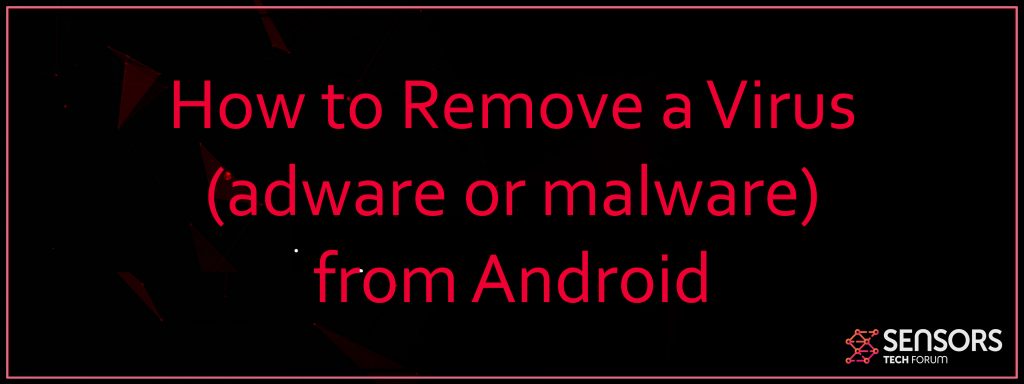anúncios Android são um crescimento segurança problema. Há uma grande quantidade de diferentes aplicações de adware para Android que pode causar uma série de anúncios em seu telefone e retardá-lo. mais ainda, sobre 90% de adware é feita para dispositivos Android, e isso não é uma imagem muito bonita, desde que o fato de que muitos anúncios tendem a levar a vírus que explorar as fraquezas em seu smartphone. Se acontecer de você ver anúncios repentinos aparecendo em seu smartphone, recomendamos que você leia este artigo para saber como remover anúncios indesejados ou até mesmo o malware completamente do seu dispositivo Andorid.
vírus Android & Publicidades – Como limpar o seu telefone Android
Preparação antes de limpar adware e malware Android.
Antes de iniciar o processo de remoção real, recomendamos que você faça as seguintes etapas de preparação.
- Backup de todos os contatos do telefone para o cartão SIM.
- todas as suas informações e senhas de backup conta.
- Faça backup dos arquivos no dispositivo.
Degrau 1: Backup dos dados em seu dispositivo.
CUIDADO! Antes de tentar qualquer remoção e unidade formatação no seu dispositivo, você deve saber que é essencial para salvar todos os seus contatos e arquivos importantes do seu telefone. Existem vários métodos para fazer backup de seus arquivos:
método I: usando on-line software de backup ou um cartão de memória se o dispositivo suporta.
método II: A ligação a outro dispositivo e copiar os dados diretamente.
Esta é uma opção arriscada pouco desde que o dispositivo pode ter malware em que. Isso é por que, primeiro você precisa para entrar modo de segurança do dispositivo:
Para Droid RAZR Devices:
1.Desligue o smartphone e remova a bateria por alguns segundos, em seguida, conecte-o novamente.
2.Desligue o telefone em.
3.Você deve ver uma tela Motorola Dual Core aparecendo. Você deve pressionar e segurar o Aumentar o volume, e teclas de volume para baixo no lado do smartphone. Mantê-los até a tela mostra trancar com 'Modo de segurança' escrito no canto inferior.
Para HTC Devices:
1.Desligue o smartphone e remova a bateria por alguns segundos, em seguida, conecte-o novamente.
2.Ligue o seu telefone ao mesmo tempo mantendo o botão de menu. Quando ele começa, continue pressionando o botão Menu até ver 'Modo de segurança' Menu aparecer no canto inferior.
Para dispositivos Nexus:
1.Desligue o smartphone e remova a bateria por alguns segundos, em seguida, conecte-o novamente.
2.Ligue o telefone.
3.Quando as boas-vindas logotipo da tela aparece, segure a trackball enquanto pressiona-lo até uma tela de bloqueio Aparece, ou você vê 'Modo de segurança' escrito no canto inferior.
Para outros dispositivos Motorola:
1.Desligue o smartphone e remova a bateria por alguns segundos, em seguida, conecte-o novamente.
2.Mantenha pressionado o botão de menu depois de pressioná-lo ao ligar o telefone. Quando ele inicia, mantenha o botão pressionado ao ver a tela de bloqueio ou sentir o telefone vibrar.
Para Moto G Devices:
1.Pressione o botão Power e segurá-la até a lista com opções de pop-up.
2.Segure o botão POWER OFF e esperar por uma ‘Reiniciar em modo de segurança’ opção para aparecer.
3.Toque nele e deixar o reset telefone.
Para Samsung Galaxy Devices:
1.Enquanto o dispositivo está ligado, mantenha pressionado o botão de alimentação e aguardar a Lista de opções.
2.Espere por uma ‘Reiniciar em modo de segurança’ opção para aparecer.
3.Escolha esta configuração. O dispositivo será reiniciado.
Para dispositivos da Apple:
1. Enquanto o dispositivo está bloqueado, mantenha pressionado o botão de alimentação eo botão Home até ver um logotipo da Apple branco.
2. Depois de ver o logotipo, deixar ir daqueles botões e começar segurando o botão Volume Up. (Dê-lhe um pouco de tempo para arrancar)
3. Agora, o telefone deve iniciar no modo de segurança sem qualquer terceira partes funcionando.
E agora é hora de continuar fazendo o backup real:
apple iOS
1. Conecte o dispositivo e selecione-o no iTunes.
2. De backups seção de ir para Manualmente Backup e restauração e toque no Back Up Now.
andróide
1. Conecte seu dispositivo via USB a um computador e selecione Use como um dispositivo de mídia. Você também pode ver o uso opção de transferência de arquivo como.
2. Vá para o seu telefone a partir de meu computador e copiar todos os arquivos que você precisa.
3. Se o telefone tem uma opção para instalar os drivers para o seu computador, selecioná-lo e instalá-los uma vez que irá simplificar o processo de cópia de sua lista de contatos no computador.
Degrau 2: Hard-redefinir o dispositivo e remover todos os adware.
Para dispositivos Android:
Depois de ter feito backup dos arquivos, você deve executar uma limpeza limpe-out do seu telefone. Isso pode acontecer, quer através de uma das opções no modo de segurança ou digitando o seu Modo de Recuperação do dispositivo. Existem vários métodos para entrar no modo de recuperação do seu dispositivo:
Para dispositivos Nexus: - Segure o Volume baixo + Aumentar o volume + Poder botão até que um menu de recuperação é exibida. Depois disso, você deve selecionar a opção de reposição de dados / Fábrica limpe. Nexo 4 pode trabalhar com Aumentar o volume + Poder + Volume baixo.
Para Samsung Devices: – Segure o Aumentar o volume + Botão de energia + Home Button até que um menu de recuperação aparece. Depois disso, você deve selecionar a opção de reposição de dados / Fábrica limpe.
Para o Motorola Droid X Devices: Segure o Home Button + Botão de energia até que um menu de recuperação aparece. Depois disso, você deve selecionar a Limpe configuração dados / reset de fábrica.
Para outros dispositivos com botões da câmera sobre eles: Segure o Aumentar o volume + botão da câmera até um menu de recuperação aparece. Depois disto, você deve escolher o opção de reposição de dados / Fábrica limpe.
Também no caso de você ter feito backup de seu dispositivo em uma Conta do Google, você será capaz de restaurar os dados após uma limpeza completa-out por apenas login em sua Conta do Google com você e-mail e senha.
Degrau 3: Restaurar arquivos ausentes ou corruptos usando um software especial de restauração de arquivos.
1. Ligue o seu telefone através de um USB cabo. Você deve vê-lo em “meu computador”
2. Use um software de recuperação de arquivo diferente procurar e recuperar os arquivos em sua unidade. Exemplos de programas nós testamos são fornecidos abaixo:
- Stellar Phoenix Recuperação de Dados Técnicos License(versão Pro com mais recursos)
- Stellar Phoenix Windows Data Recovery
- Stellar Phoenix Photo Recovery
- Data Recovery Android Pro
(Opcional)Para Apple iPhone e dispositivos iPad:
opção I: Via o dispositivo
1.Backup de seus dados usando iCloud ou outro método de backup.
2. Vou ao Configurações menu e vá para Geral.
3. No fundo, toque em Restabelecer.
4. Toque em Apague todo o conteúdo e configurações.
5. Confirmá-la tocando no vermelho Apagar botão e, em seguida, digite sua senha.
opção II: via iTunes
1. Conecte o dispositivo e aberto iTunes.
2. Clique no dispositivonome e modelo para ‘s abrir a caixa de diálogo.
3. De lá, clique no botão “Restaurar”
vírus Android – Como parar de ver os anúncios no futuro
Se você estiver executando um Android por algum tempo, você deve estar ciente de que é um sistema operacional altamente personalizável. Isso atrai um grande número de desenvolvedores para criar aplicativos, como DNS66, que nos permitem bloquear anúncios alterando diferentes parâmetros de DNS e de rede no seu dispositivo Android. Aqui está como fazer isso:
O software que iremos utilizar para este tutorial é nomeado DNS66. Seu objetivo principal é parar de anúncios em seu dispositivo não-enraizada android sem drenar o excesso de bateria. O aplicativo é totalmente gratuito e você pode baixá-lo a partir dele do repositório oficial.
Para baixar DNS66, basta tocar com o seu dispositivo Android no botão abaixo:
A última versão (0.5.8) é compatível com versões do Android 5.0 e mais recente. Devido às implementações de sistemas operacionais mais recentes do aplicativo pede várias permissões que são os seguintes:
- android.permission.INTERNET
- android.permission.ACCESS_NETWORK_STATE
- android.permission.RECEIVE_BOOT_COMPLETED
- android.permission.WRITE_EXTERNAL_STORAGE
- android.permission.READ_EXTERNAL_STORAGE
Quaisquer outras instâncias podem ser cópias de malware ou aplicativos falsos distribuídos por hackers.
Quando você visitar a página web, simplesmente rolar para baixo e você vai encontrar um texto em destaque, chamado download.apk, como a imagem abaixo mostra. Basta tocar nele para fazer o download.
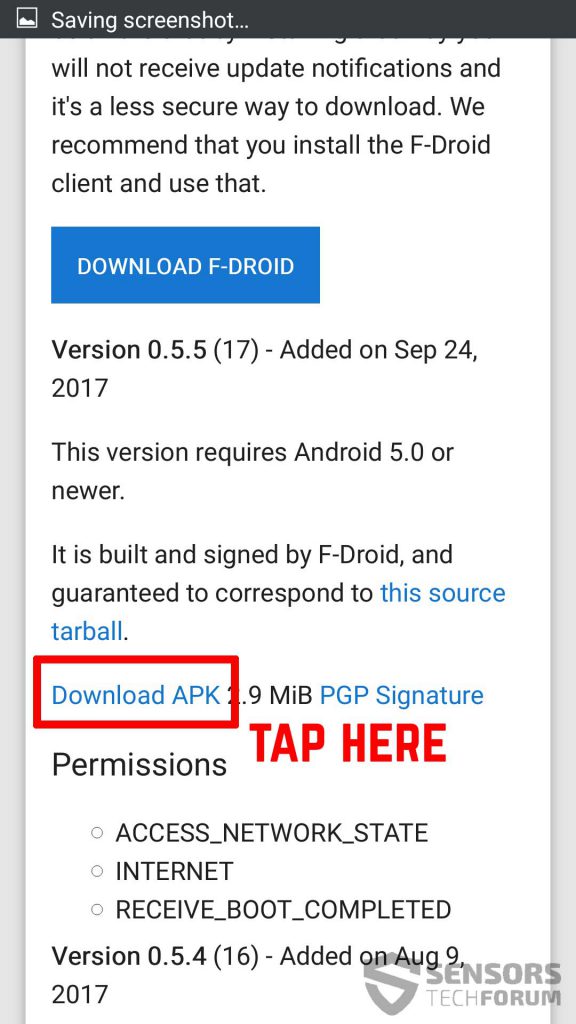
Quando o download estiver concluído, quer abri-lo a partir de suas notificações ou localizar o seguinte arquivo no seu navegador de arquivos do seu smartphone ou tablet:
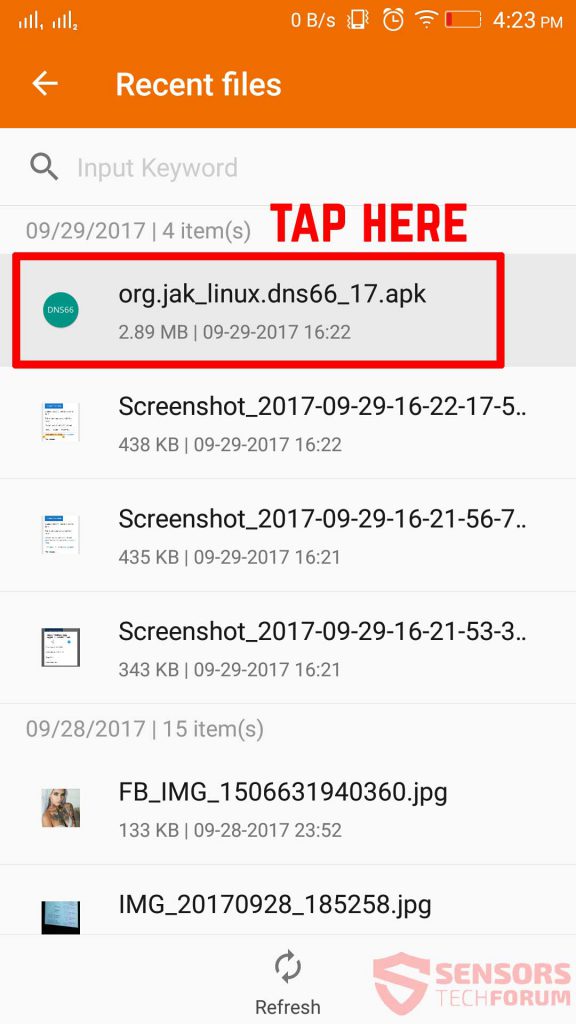
Como o arquivo não será instalado, porque não é destaque na loja Google Play, você deve ir para o seu Configurações-Security e de lá permitem a instalação de fontes desconhecidas. Só então você pode instalar o aplicativo:
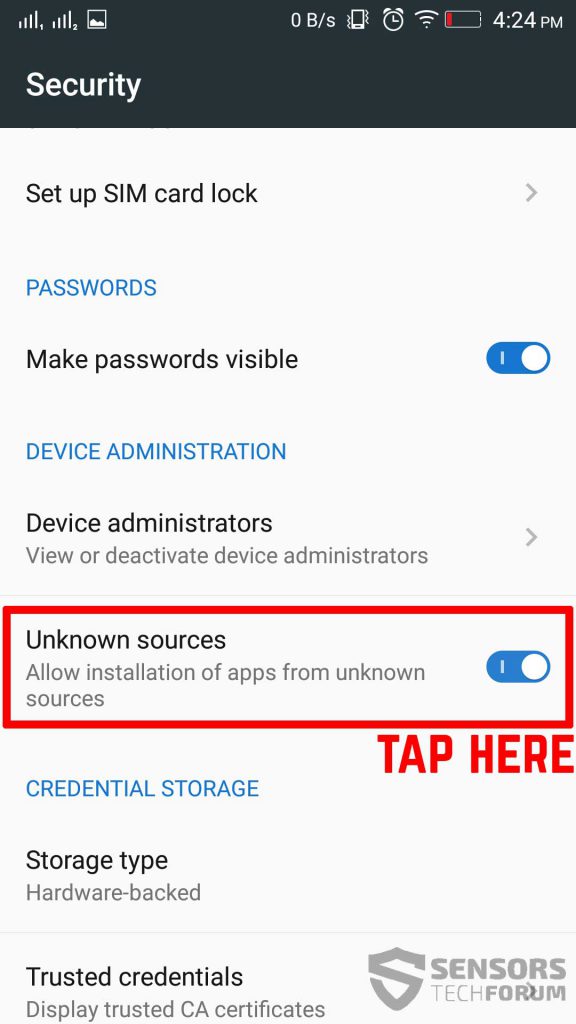
Em seguida, basta abrir o aplicativo novamente e toque em Instalar depois que aguardar o processo de instalação seja concluída. Depois que o processo for concluído e você abrir o aplicativo DNS66, você verá um botão Iniciar, juntamente com algumas configurações que você pode adulterar, de acordo com as suas preferências. Basta tocar no botão de partida para iniciar a operação de ad-blocking:
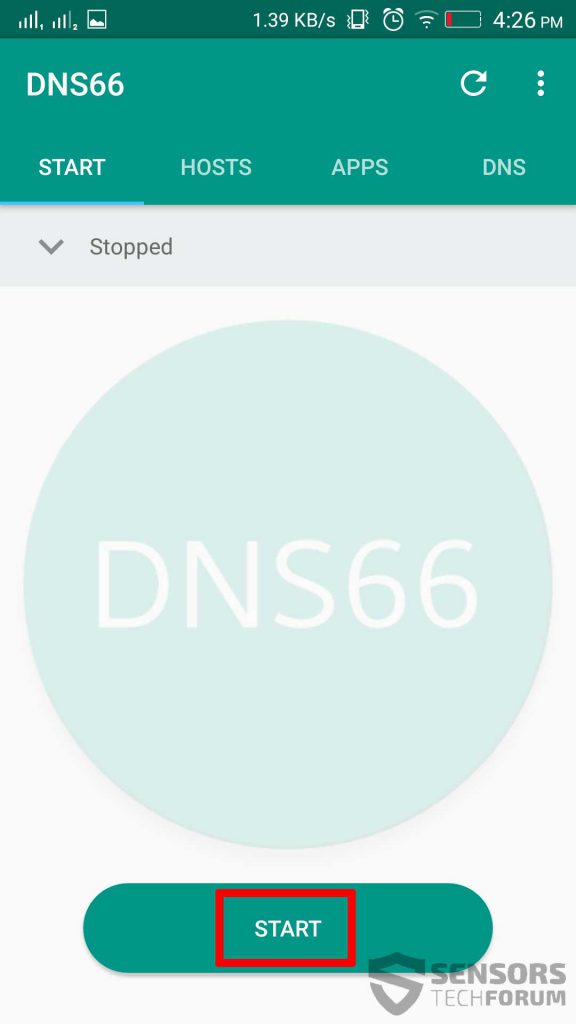
Esteja ciente de que o aplicativo também pode pedir-lhe para baixar um arquivo hosts que permite bloquear anúncios. Isso vai aparecer na forma de um pop-up. Para fazer isso, simplesmente aceitá-lo e fazer o download do arquivo hosts e o serviço será iniciado imediatamente. Esteja ciente de que você também pode definir qual sistema Apps para excluir de bloqueio de anúncios, bem:
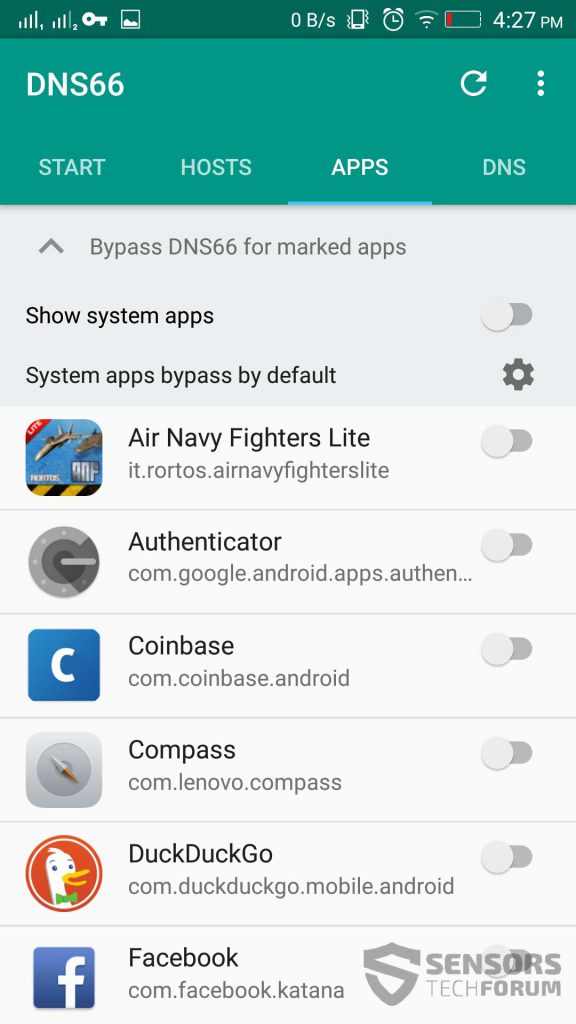
Você pode reconhecer que o programa DNS66 está em execução no seu computador, o ícone de tecla na parte superior do seu dispositivo Android. Parece que o seguinte:
![]()
vírus Android & Publicidades – Conclusão
Esta aplicação fez bem em nossos testes, uma vez que tenha baixado vários aplicativos que têm uma grande quantidade de anúncios que pop-out automaticamente na forma de banners na parte inferior da tela, vídeos e muitos outros tipos. O aplicativo foi bem sucedido em bloquear os, que é exatamente o que estávamos indo para. Esperamos que este tutorial tenha ajudado você e se você tem alguma sugestão, recomendações ou conselhos para o uso de outros aplicativos para ad-blocking, por favor comente na seção de comentários abaixo, ou discutir DNS66 em nosso fórum.
Preparação antes da remoção do malware.
Antes de iniciar o processo de remoção real, recomendamos que você faça as seguintes etapas de preparação.
- Desligue o telefone até que você sabe o quão ruim é a infecção pelo vírus.
- Abra essas etapas em outra, dispositivo seguro.
- Certifique-se de tirar o seu cartão SIM, como o vírus poderia corruptos em alguns casos raros.
Degrau 1: Desligar o seu telefone para ganhar algum tempo
Desligar o seu telefone pode ser feito pressionando e segurando seu botão de energia e escolhendo desligamento.
No caso do vírus não deixar você fazer isso, Você também pode tentar remover a bateria.
Caso sua bateria não seja removível, você pode tentar drená-lo o mais rápido possível se você ainda tem controle sobre ele.
Notas: Isso lhe dá tempo para ver o quão ruim é a situação e poder retirar seu cartão SIM com segurança, sem os números em que seja apagado. Se o vírus está no computador, é espeically perigoso para manter o cartão SIM não.
Degrau 2: Ligue o modo de segurança do seu dispositivo Android.
Para a maioria dos dispositivos Android, mudar para o modo de segurança é a mesma. Seu feito seguindo estas mini-passos:



Degrau 3: Eliminar a App que seu Acredite é o vírus
Normalmente, os vírus Android se mascarado sob a forma de aplicações. Para eliminar aplicativos, siga estas mini-passos:





Degrau 4: Encontrar vírus arquivos ocultos em seu telefone Android e removê-los


Basta localizar o vírus e segurar o arquivo de vírus para excluí-lo.